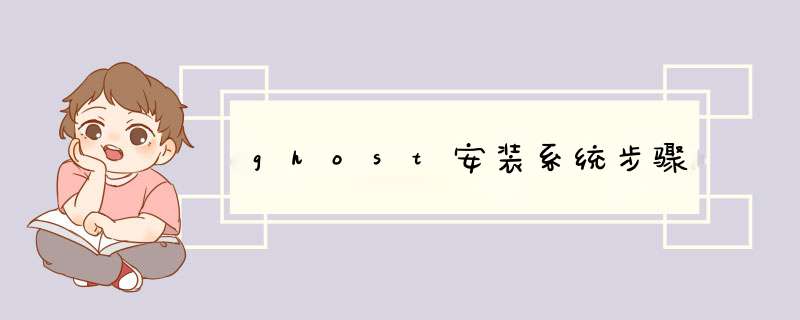
1、首先,打开网页搜索引擎搜索“之家重装”到官网下载系统之家一键重装系统工具。
2、打开系统之家,选择“u盘模式”进入,可以看到系统之家已经是识别到u盘的了,点击“开始制作”。
3、等待系统之家出现“启动u盘制作成功”的提示后,可以先点击“预览”查看一下电脑的启动快捷键是哪个。
4、确认好电脑启动快捷键是哪一个后,拔出u盘。
5、将u盘插入电脑,开机快速断续的按启动快捷键进入快速驱动菜单界面。
6、选择u盘启动项,按回车键进入PE选择界面。
7、上下键选择“启动win10x64PE(2G以上内存)”按回车键进入。
8、鼠标双击打开桌面上的“手动ghost”图标。
9、在d出的窗口中点击“OK”按钮下一步。
10、依次点击“local”——>“partition”——>“fromimage”选项。
11、接着根据我们之前存放的备份系统路径,找到备份的系统,点击“open”按钮。
12、在selectsourcepartitionfromimagefile窗口中,可以看到此备份文件的一些相关基本信息,直接点击ok按钮即可。
13、接着点击需要还原系统的物理磁盘,选择完成后点击ok按钮
14、此时会进入到ghost系统还原磁盘分区列表的选择窗口,红字项为备份文件存放的磁盘,选择除此之外的分区,我们选择primary类型的磁盘分区,再点击ok按钮。
15、在d出的一个询问窗口中点击yes按钮后就进入系统还原过程,静静等待还原结束,还原结束后在提示下重启系统即可。
1、将制作好的老毛桃装机版启动u盘插入电脑usb接口(如果是台式机,建议插在主机箱的后置接口),然后开启电脑,等到屏幕上出现开机画面后按快捷键进入到老毛桃主菜单页面,接着将光标移至“【02】老毛桃WIN8PE标准版(新机器)”,按回车键确认。
2、进入pe系统后,鼠标左键双击打开桌面上的老毛桃PE装机工具。打开工具主窗口后,点击映像文件路径后面的“浏览”按钮。
3、接着找到并选中u盘启动盘中的win10系统iso镜像文件,点击“打开”即可。
4、映像文件添加成功后,我们只需在分区列表中选择C盘作为系统盘,然后点击“确定”即可。
5、随后会d出一个询问框,提示用户即将开始安装系统。确认还原分区和映像文件无误后,点击“确定”。
6、完成上述 *** 作后,程序开始释放系统镜像文件,安装ghostwin10系统。我们只需耐心等待 *** 作完成并自动重启电脑即可。
7、重启电脑后,我们即可进入ghostwin10系统桌面了。
欢迎分享,转载请注明来源:内存溢出

 微信扫一扫
微信扫一扫
 支付宝扫一扫
支付宝扫一扫
评论列表(0条)